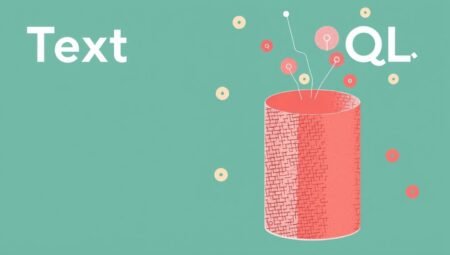Створення вашого першого чат-потоку: Покроковий посібник у Flowise
Привіт, друзі! Зі мною, Лілою Гарт, і цього разу ми вирушимо у захоплюючу подорож у світ створення чат-ботів з Flowise. Звичайно, якщо ви прагнете створити інтерактивну взаємодію з вашою аудиторією, допомогти користувачам. Швидко отримувати відповіді чи автоматизувати певні завдання, ви потрапили за адресою. Сьогодні ми разом розберемось, як створити ваш перший чат-потік, крок за кроком. Дивно, звичайно, готові та тоді поїхали!
Крок 1: Знайомство з Flowise
дивіться,
Перш ніж ми зануримось у технічні деталі, давайте налаштуємо наше робоче місце. Flowise – це потужна платформа для візуальної розробки чат-ботів. Її інтерфейс інтуїтивно зрозумілий, що особливо важливо для новачків. Щоб почати, перейдіть у свій дашборд Flowise.
Крок 2: Створення нового чат-потоку
Натисніть на кнопку “Add New” (Додати новий) на дашборді. Це ваша відправна точка для будь-якого нового чат-потоку.
Крок 3: Збереження та найменування чат-потоку
Найперше. Що варто зробити – це зберегти ваш новий чат-потік. Дайте йому зрозуміле ім’я, наприклад, “Мій перший чат-потік”. Насправді, це допоможе вам легко знайти його пізніше.
Крок 4: Огляд нових опцій
Збереження чат-потоку відкриває доступ до двох важливих функцій:
- API endpoint: Тут ви знайдете різні способи інтеграції вашого чат-потоку з іншими додатками. Серед них – код для вбудовування на ваш веб-сайт (в такому випадку. На сайті з’явиться невелика чат-бульбашка), код для виклику чат-потоку через Python чи JavaScript. Також, тут ви знайдете API endpoint для виклику цього чат-потоку за допомогою cURL. Ви можете налаштувати API key, щоб захистити ваш. API endpoint, а також такі параметри, як ліміт запитів. Щоб було ясно,
- Settings (Налаштування): У розділі налаштувань ви можете переглядати попередні розмови, дублювати, експортувати, імпортувати або видаляти чат-потоки. Також, ви можете аналізувати ваші чат-потоки за допомогою таких інструментів, як Langsmith, що дозволяє вам краще розуміти, як працює ваш чат-бот.
Крок 5: Робота з Canvas (Полотно)
Тепер. Перенесемось у центральну частину нашого робочого простору – полотно. Тут ви будете візуально збирати свій чат-потік, додаючи та з’єднуючи різні елементи.
- Кнопка “Add Nodes” (Додати вузли): Клацніть на цю кнопку, щоб додати різні компоненти до вашого чат-потоку.
- Кнопка чату: Використовуйте знаєте, цю кнопку, щоб протестувати ваш чат-потік в режимі реального часу.
- Кнопки масштабування та блокування: Ці кнопки допоможуть вам зручно налаштувати вигляд полотна. Не забудьте заблокувати вузли, щоб випадково їх не зрушити.
Крок 6: Додавання вузлів та вибір. Ланцюжка (Chain)
Перший крок – додати вузол до полотна. Як правило, кожен чат-потік повинен містити щонайменше одного агента або один ланцюжок (chain). Агенти більш просунуті, тож почнемо з ланцюжка.
Виберіть найпростіший тип ланцюжка – LLM chain (лацюжок великої мовної моделі). Це ключовий компонент, який дозволить вашому чат-боту генерувати відповіді.
Крок 7: Налаштування LLM chain
На панелі ланцюжка ви побачите вхідні параметри:
- Language Model (Мовна модель): Обов’язковий параметр. Виберіть мовну модель, яку ви хочете використовувати (OpenAI, наприклад).
- Prompt (Підказка): Обов’язковий параметр. Тут ви будете визначати інструкції для вашої мовної моделі (про це детальніше пізніше).
- Output начебто, Parser (Парсер виводу) та Input Moderation, якось так. Справа в тому, що (Модерація наприклад, введення): Додаткові опції, які можна налаштувати за потребою. Більше того,
Також ви можете дати вашому ланцюжку ім’я.
Крок 8: Додавання мовної моделі (OpenAI)
Натисніть “Add Nodes” (Додати вузли) знову. Виберіть розділ “Large Language Models” (Великі мовні моделі) і знайдіть OpenAI. Перетягніть вузол OpenAI на полотно.
Крок 9: З’єднання вузлів
З’єднайте вузли, щоб створити ланцюжок. Перетягніть вихід з OpenAI на вхід у ланцюжку (Large Language input).
Крок 10: Налаштування OpenAI та створення API ключа
Вузлу OpenAI потрібні ваші облікові дані для підключення до OpenAI.
- У вузлі OpenAI натисніть на ну, випадаюче меню та виберіть “Create New” (Створити новий). Звичайно,
- Назвіть свої облікові дані (наприклад, “Flow-wise Tutorial”).
- Вам потрібно ввести ваш API ключ OpenAI. Щоб бачите, його отримати, перейдіть на platform проте Openai. Com/api-keys та натисніть “Create New Secret Key” (Створити новий секретний ключ).
- Скопіюйте ключ та вставте його у відповідне поле у Flow-wise.
- Натисніть “Add” (Додати).
Раджу вам зберегти цю обліковий запис, щоб потім переикористовувати його.
Крок 11: Вибір моделі та налаштування параметрів (OpenAI)
Ви. Безумовно, можете змінити модель AI, яку ви хочете використовувати: як-от GPT 3. Цікаво, 5 та GPT 4, десь так. Також ви можете налаштувати:
- Temperature (Температура): Значення від 0 до 1. 0 – для точних наприклад, відповідей, 1 – для більш креативних. Рекомендую вибирати значення між ними.
- Maximum amount бачите, of tokens (Максимальна кількість токенів): Задає максимальну довжину відповіді.
- Інші параметри: Додаткові налаштування, які можна використовувати для тонкого налаштування генерації тексту. Щоб було ясно,
Крок 12: Додавання шаблону підказки (Prompt Template)
в принципі,
Додайте останній вузол – шаблон підказки (Prompt Template), десь так. Відверто кажучи, простіше кажучи, він потрібен, щоб задати контекст та інструкції для вашого чат-бота.
- Натисніть “Add Nodes” (Додати вузли), відкрийте меню. “Prompts” (Підказки) та додайте “Prompt Template” (Шаблон підказки) на полотно.
- З’єднайте бачите, шаблон підказки з вашим ланцюжком.
Крок 13: Створення шаблону підказки
Шаблон підказки. – це те, що визначає, як ваш чат-бот буде взаємодіяти. Натисніть на кнопку “Expand” (Розгорнути), щоб відкрити вікно шаблону, та введіть інструкцію для вашого бота. Безумовно,
Наприклад: “Розкажи анекдот про коней”.
Збережіть шаблон підказки. До речі,
Крок 14: от, Збереження та тестування
Збережіть ваш чат-потік!
Натисніть на кнопку чату, щоб протестувати ваш чат-бот. Ви повинні побачити привітання та можливість ввести повідомлення. Фактично,
Введіть “hello” та переконайтесь, що чат-бот відповідає на ваш запит, видаючи анекдот про коней.
Якщо все працює, вітаю! Ви успішно створили базовий чат-потік.
Крок 15: Зміна динаміки: додавання змінної
Тепер давайте зробимо наш чат-бот ще цікавішим. Ми хочемо, щоб він розповідав анекдоти на конкретну тему, яку вводить користувач.
- Відкрийте ваш шаблон підказки. До речі,
- Замінити “коней” на
{subject}. Фігурні дужки вказують от, на змінну, яку ми будемо заповнювати. - Збережіть шаблон підказки.
Крок 16: Налаштування форматування підказок
- Натисніть “Format prompt values” (Форматування значень підказок).
- Повинна з’явитися змінна
subject. Натисніть на зелену кнопку редагування. - У полі для введення вкажіть джерело значення для змінної. Виберіть “User question” (Питання користувача). Фактично, це означає, що бачите, значення для subject буде взято з того, що користувач введе в чат.
- Закрийте вікно.
Крок 17: Тестування з динамічними значеннями
Збережіть ваш чат-потік. Тепер протестуйте чат-бот. Введіть тему для анекдоту, наприклад, “cats” (коти). Ви повинні отримати відповідь з анекдотом про котів.
Вітаю проте ваш перший динамічний чат-потік готовий!
Сподіваюся, цей покроковий посібник допоміг вам зробити перші кроки у Flowise. Не бійтеся експериментувати, вивчати нові функції та налаштовувати свого чат-бота відповідно до ваших потреб. Ця платформа відкриває безмежні можливості для вдосконалення взаємодії з вашою аудиторією.
Створюйте, діліться своїми успіхами та надихайте інших! Тобто, До зустрічі у наступних епізодах! Чесно кажучи,




![Створення вашого першого чат-бота у Flow-wise: Покроковий посібник для початківців ШІ для Юнікорнів | [Flowise Guide 02] Створення вашого першого чат-бота у Flowise: Покроковий посібник для початківців](https://ai.4unicorns.com.ua/wp-content/uploads/2025/04/cc2f84ac47ca5b225594131430f7b37abef838cedb0a33494472e65f9bed0ed0-1024x580.jpg)